系统
- 综合
发布日期:2019-06-21 作者:小虾工作室 来源:http://www.winxpsp3.com
1、打开开始菜单,然后选择程序中的某个软件,然后鼠标右击选择属性;
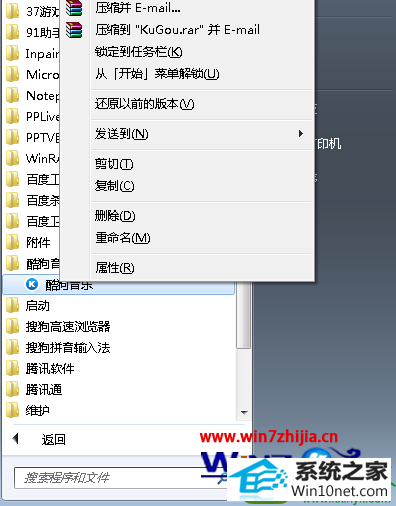
2、在弹出的属性对话框中,然后在快捷方式选项卡下,目标后面的即为该程序所在路径;
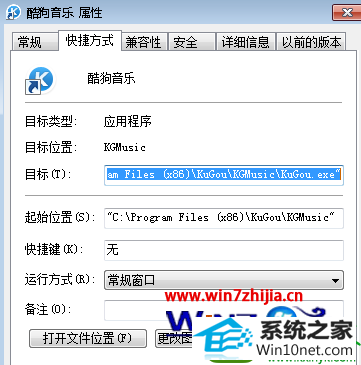
4、点击“打开文件位置”按钮;
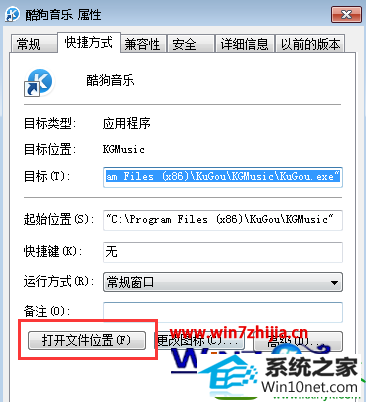
5、这样就可以很快就打开了相应程序所在目录。
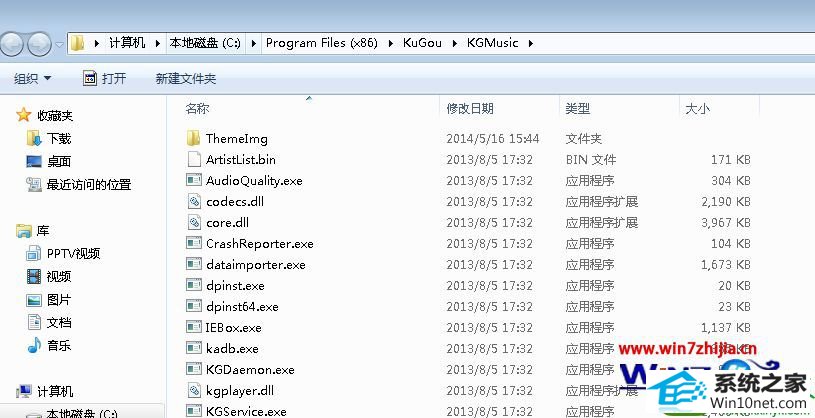
通过上面简单的几个步骤,就可以快速看到windows7开始菜单上相应程序的存储位置了,有需要的用户可参照上面的方法进行查看吧。